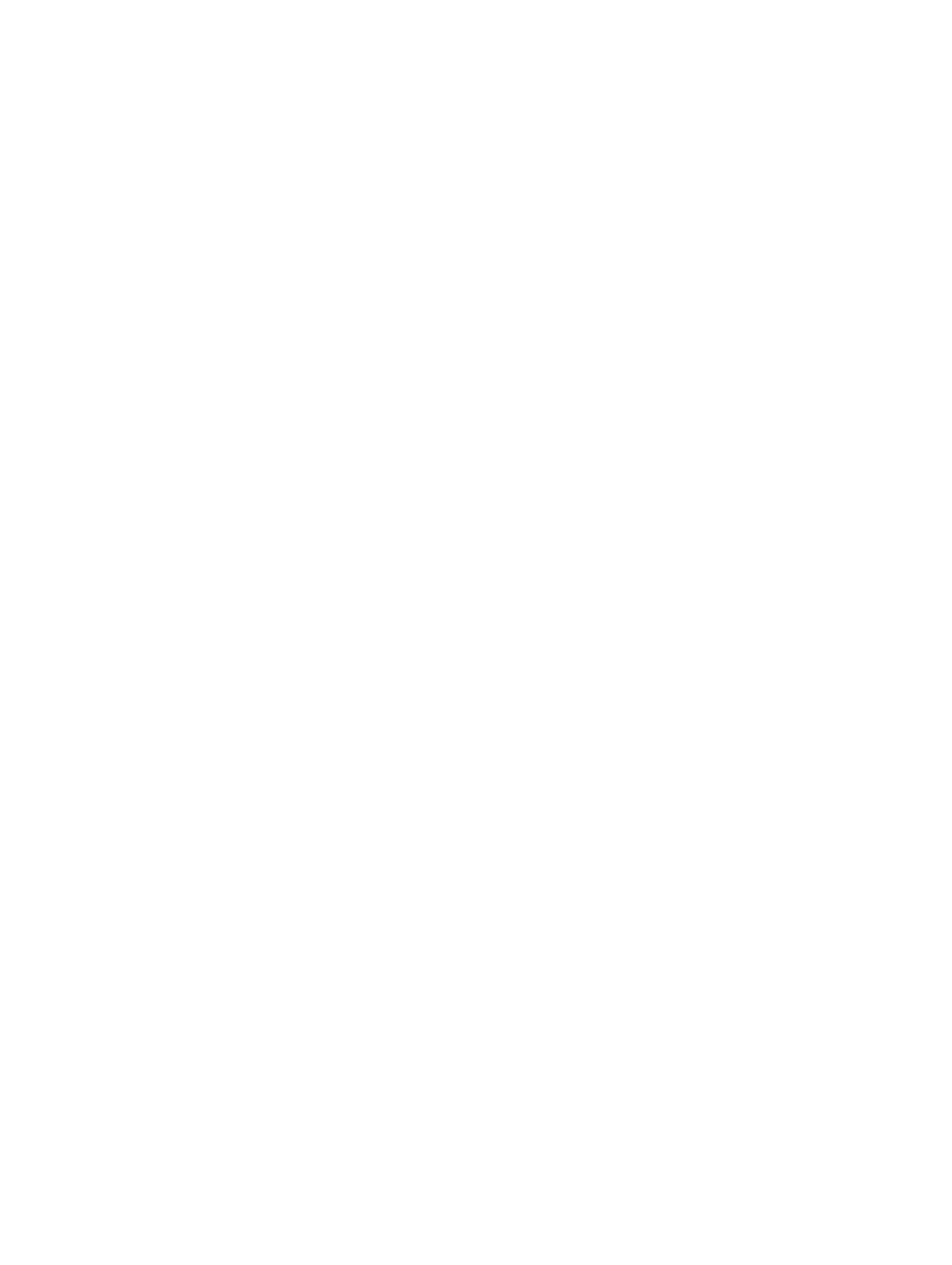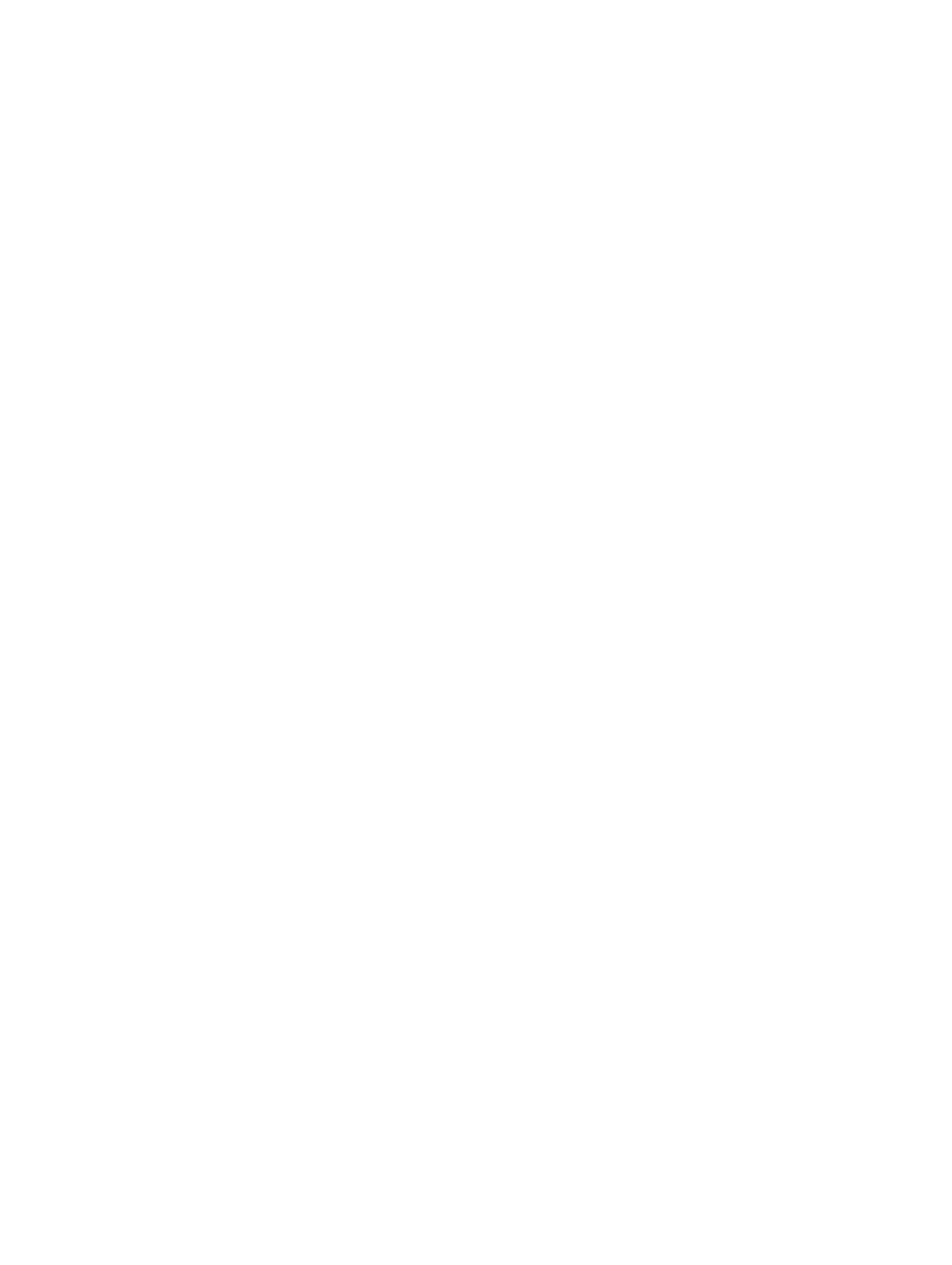
Obsah
1 Práca na počítači.........................................................................................................................5
Pred servisným úkonom v počítači........................................................................................................................... 5
Odporúčané nástroje................................................................................................................................................ 6
Vypnutie počítača..................................................................................................................................................... 6
Po dokončení práce v počítači..................................................................................................................................7
Dôležité informácie...................................................................................................................................................7
2 Demontáž a inštalácia komponentov.......................................................................................9
Prehľad systému...................................................................................................................................................... 9
Pohľad dovnútra ................................................................................................................................................9
Demontáž krytu podstavca..................................................................................................................................... 10
Inštalácia krytu podstavca..................................................................................................................................... 10
Demontáž podstavca VESA.................................................................................................................................... 10
Inštalácia podstavca VESA.....................................................................................................................................11
Demontáž zadného krytu........................................................................................................................................ 11
Inštalácia zadného krytu.........................................................................................................................................13
Demontáž optickej diskovej jednotky..................................................................................................................... 13
Inštalácia optickej diskovej jednotky......................................................................................................................14
Demontáž riadiacej dosky.......................................................................................................................................14
Inštalácia riadiacej dosky.......................................................................................................................................15
Demontáž karty WLAN (Wireless Local Area Network).........................................................................................15
Montáž karty WLAN................................................................................................................................................16
Demontáž pamäte...................................................................................................................................................16
Inštalácia pamäte................................................................................................................................................... 17
Demontáž krytu systémovej dosky..........................................................................................................................17
Inštalácia krytu systémovej dosky..........................................................................................................................18
Demontáž gombíkovej batérie................................................................................................................................ 18
Inštalácia gombíkovej batérie.................................................................................................................................19
Demontáž chladiča................................................................................................................................................. 19
Inštalácia chladiča..................................................................................................................................................20
Demontáž ventilátora systému............................................................................................................................... 20
Inštalácia ventilátora systému................................................................................................................................20
Demontáž procesora.............................................................................................................................................. 21
Inštalácia procesora...............................................................................................................................................21
Demontáž spínača vniknutia do skrinky..................................................................................................................21
Inštalácia spínača vniknutia do skrinky..................................................................................................................22
Demontáž reproduktorov........................................................................................................................................ 22
Inštalácia reproduktorov........................................................................................................................................ 23